Googleスプレッドシート初心者向けのよくある質問50個をQ&A形式で詳しく解説。基本操作から関数、共有方法まで、実際に検索されるリアルな疑問に答える完全ガイド。
記事の最後に、同じ内容をPDF形式でダウンロードできる資料をご用意しています。印刷して手元に置いておくと便利です。
1. 基本操作・入門編
Q1: Googleスプレッドシートって無料で使えるの?
A:はい、Googleアカウントがあれば完全無料で使用できます。ブラウザがあればどのデバイスからでもアクセス可能。
Q2: ExcelとGoogleスプレッドシートの違いは何?
A:主な違いは以下の通りです。
| 項目 | Excel | スプレッドシート |
|---|---|---|
| 利用環境 | インストール必要 | ブラウザのみ |
| 同時編集 | 制限あり | リアルタイム |
| 自動保存 | 手動保存 | 自動保存 |
Q3: スプレッドシートを開く方法を教えて
A:3通りの方法があります。
Google Driveから「新規」→「Googleスプレッドシート」
sheets.google.com に直接アクセス
共有されたURLから開く「新しいシート」はhttps://sheet.new
Q4: ファイル名を変更したい
A:左上の「無題のスプレッドシート」部分をクリックして新しい名前を入力してください。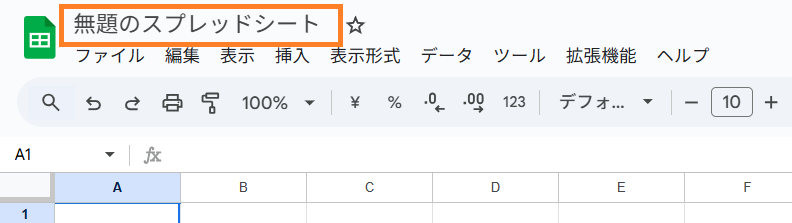
Q5: 自動保存されるの?手動保存は必要?
A:自動保存されるため、手動保存は不要です。
Q6: セルって何?どうやって選択するの?
A:セルは表の1つ1つのマス目のことです。クリックするだけで選択できます。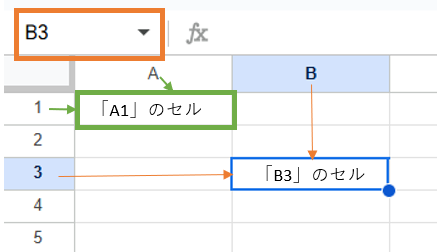
Q7: 行と列の違いがわからない
A:行は横方向(1,2,3…)、列は縦方向(A,B,C…)です。
Q8: 複数のセルを一度に選択したい
A:選択方法は3つあります。
Q9: 間違って削除してしまいました。元に戻せる?
A:はい、簡単に元に戻せます。
Q10: シートを追加したい?
A:2通りの方法があります。
下部の「+」ボタンをクリック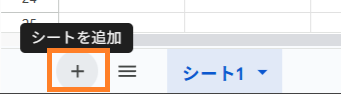
【挿入】-【シート】をクリック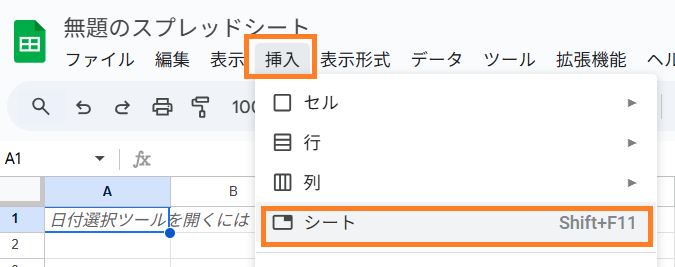
データ入力・編集
Q11: 数字を入力すると勝手に計算されてしまう
A:先頭に「’」(アポストロフィ)を付けるとテキストとして認識されます。
Q12: 日付の入力方法がわからない
A:以下の形式で入力すると自動で日付形式になります。
Q13: 長い文章を入力したいけど、セルに収まらない
A:セル内で改行するにはAlt+Enterを押してください。
Q14: コピー&ペーストのやり方は?
A:基本操作は2通りです。
キーボード
コピー: Ctrl+C
貼り付け: Ctrl+V
右クリックメニュー
右クリック → コピー
右クリック → 貼り付け
Q15: 行や列を挿入・削除したい
A:行・列番号を右クリックしてメニューから選択します。
挿入
(例:4行目と5行目の間に新しい行を追加する場合)
1. 行番号を選択:行を挿入したい場所の行番号(数字)をクリックして、その行を選択します。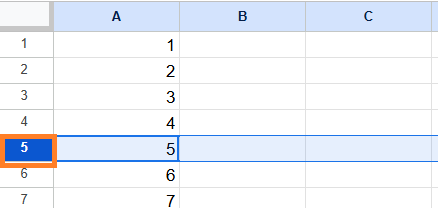
2. 右クリック:選択した行番号の上で右クリックするとメニューが表示されます。
3. 挿入を選択:メニューから「上に1行挿入」または「下に1行挿入」を選びます。今回は4行目と5行目の間に入れたいので「上に1行挿入」をクリックします。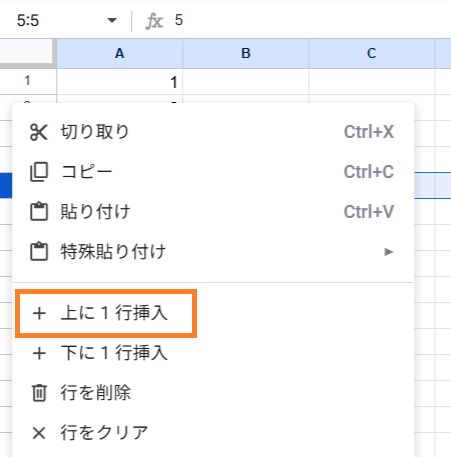
削除
(例:4行目と5行目の間の行を削除する場合)
1. 行番号を選択:行を挿入したい場所の行番号(数字)をクリックして、その行を選択します。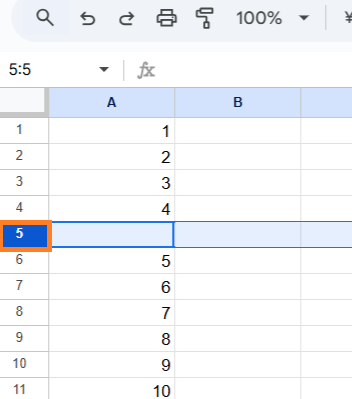
2. 右クリック:選択した行番号の上で右クリックするとメニューが表示されます。
3. 行を削除を選択:メニューから「行を削除」を選びます。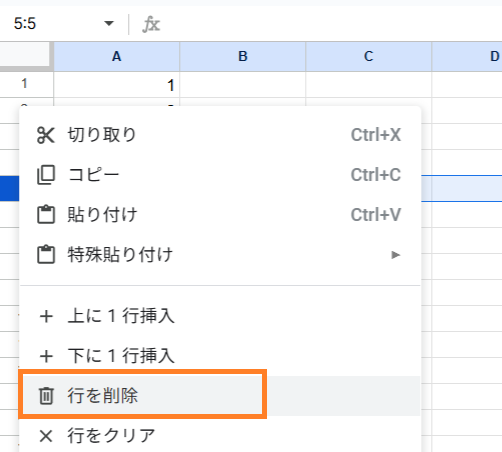
Q16: セルの内容を一括で削除したい
A:削除したい範囲を選択してDeleteキーを押します。
Q17: データを並び替えたい
A:【データ】の【範囲を並べ替え】を使用します。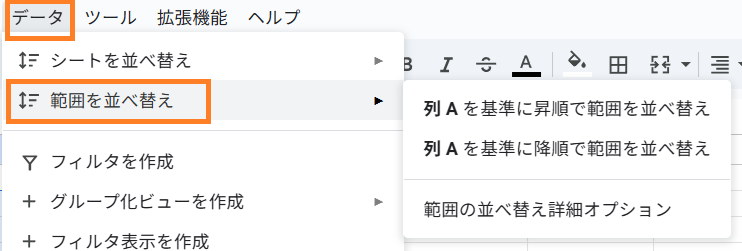
Q18: 重複するデータを見つけたい
A:【データ】-【データ クリーンアップ】-【重複を削除】を使用します。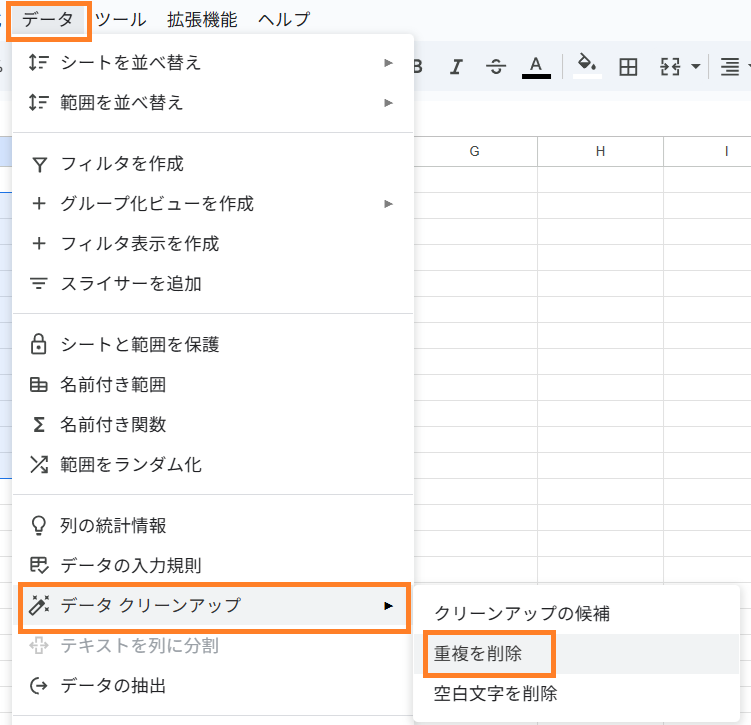
Q19: フィルター機能って何?
A:データを条件に従って絞り込み表示する機能です。
Q20: 複数セルを選択するには?
A:2通りの方法があります。
連続する範囲を選択する方法
マウスでドラッグ:最初のセルをクリックし、そのままマウスをドラッグして選択したい範囲を囲みます。
Shiftキー:最初のセルをクリックした後、Shiftキーを押しながら矢印キーを押すと、隣接するセルが選択されます。
離れたセルを複数選択する方法
Ctrlキー(Windows)/ Commandキー(Mac)を押しながらクリック:選択したいセルを個別にクリックしていきます。Ctrlキー(またはCommandキー)を押したままにすることで、離れた位置にある複数のセルをまとめて選択できます。
計算・関数の基本
Q21: 計算式の基本的な書き方は?
A:セルに「=」から始めて式を入力します。
Q22: SUM関数の使い方を教えて
A:=SUM(範囲)で指定範囲の合計が計算できます。
Q23: AVERAGE関数で平均を出したい
A:=AVERAGE(範囲)で範囲の平均値が計算できます。
Q24: 掛け算・割り算の記号は?
A:掛け算は「*」、割り算は「/」を使用します。
掛け算「*」
=A1*B1
=5*3 → 15
割り算「/」
=A1/B1
=10/2 → 5
Q25: IF関数の基本的な使い方は?
A:=IF(条件,真の場合,偽の場合)の形式で条件分岐できます。
Q26: COUNT関数とCOUNTA関数の違いは?
A:カウント対象が異なります。
| 関数 | カウント対象 | 例 |
|---|---|---|
| COUNT | 数値のみ | =COUNT(A1:A10) |
| COUNTA | 空白以外すべて | =COUNTA(A1:A10) |
Q27: VLOOKUP関数って難しそう…
A:=VLOOKUP(検索値,範囲,列番号,FALSE)の形式で表から値を検索できます。
Q28: 絶対参照と相対参照って何?
A:数式をコピーした時の参照先の変化が異なります。
Q29: エラー表示「#DIV/0!」が出ました
A:ゼロで割り算をしようとした時のエラーです。
Q30: 関数の候補が表示されない
A: 「=」の後に関数名を入力すると、候補が自動表示されます。
書式設定・表示
Q31: セルの背景色を変えたい
A: ツールバーの【塗りつぶしの色】アイコンから色を選択できます。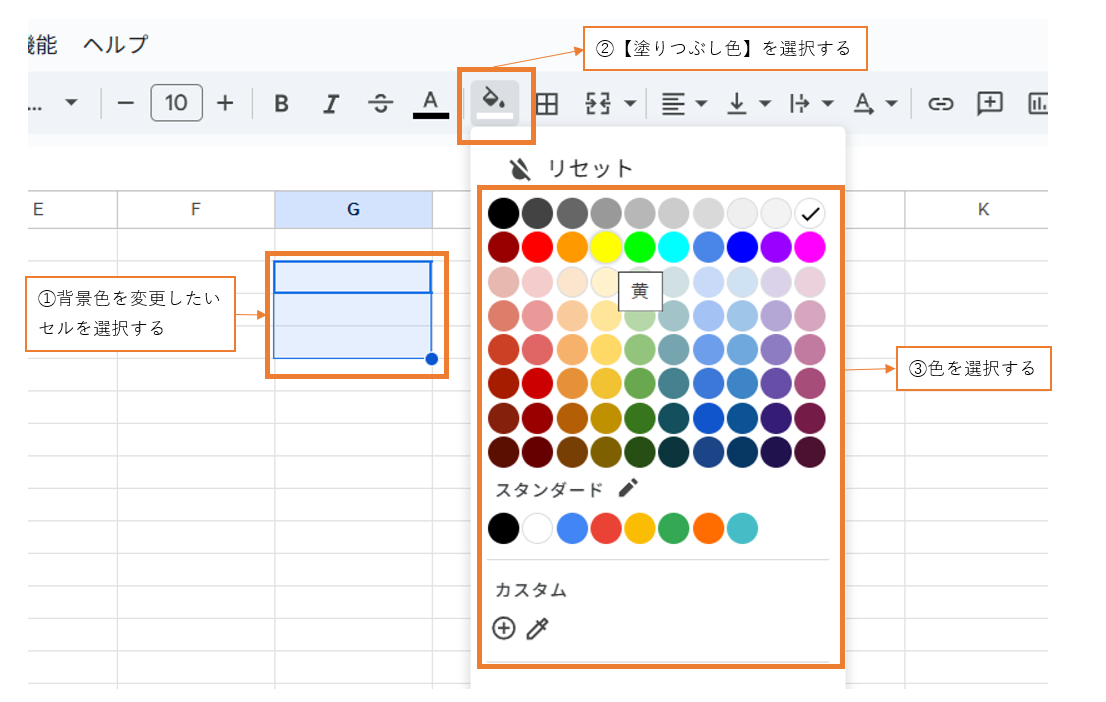
Q32: 文字のフォントやサイズを変更したい
A: ツールバーの【塗りつぶしの色】アイコンから色を選択できます。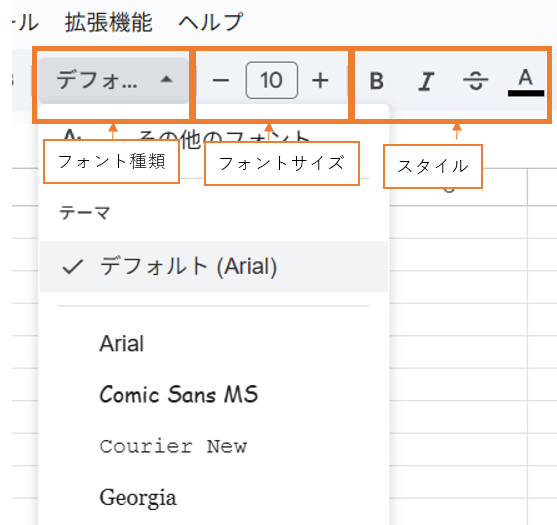
Q33: セルを結合したい
A: 結合したいセル範囲を選択して、【セルを結合】アイコンを選択します。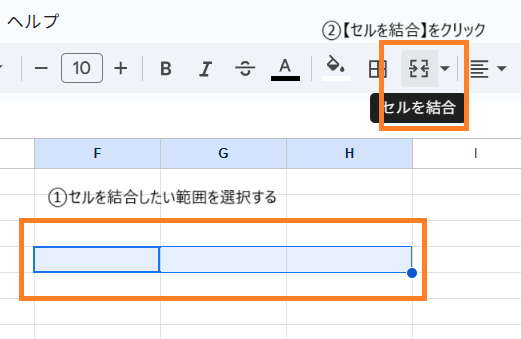
Q34: 罫線を引きたい
A: ツールバーの【枠線】アイコンから線の種類を選択できます。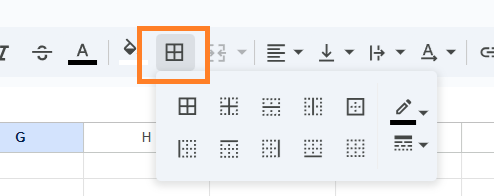
Q35: 数字を通貨表示(¥マーク付き)にしたい
A: ①セルを選択して、②【表示形式】→③【数字】→④【通貨(端数切り捨て)】を選択します。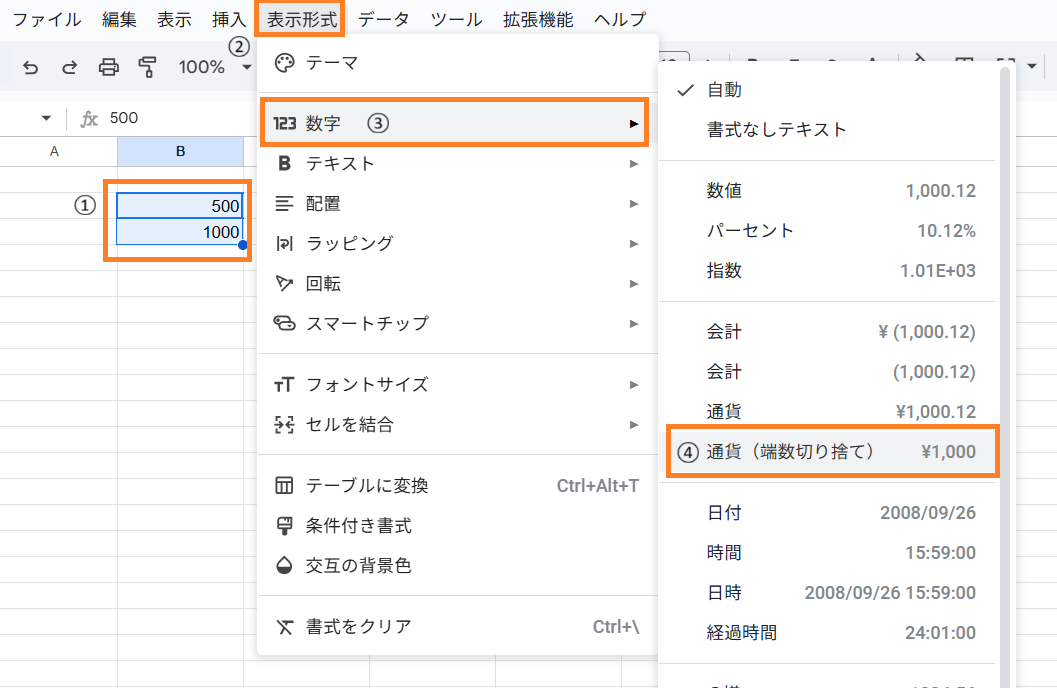
Q36: パーセント表示にしたい
A: ①セルを選択して、ツールバーから【表示形式をパーセントに設定】アイコンを選択します。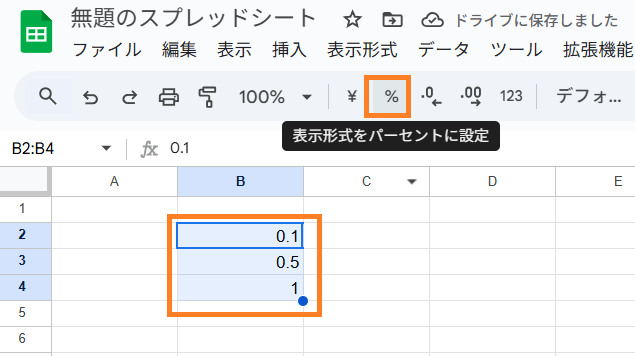
Q37: セルの幅や高さを調整したい
A: 2通りの方法があります。
ドラッグ調整
列・行の境界線をドラッグして調整
数値指定
右クリック→「行(列)のサイズ変更」で数値入力
Q38: 条件付き書式って何?
A: 条件に応じてセルの色や書式を自動で変更する機能です。
Q39: 表を見やすくするコツは?
A: 以下のポイントを押さえると見やすくなります。
Q40: フォントの色を変えたい
A: ツールバーの【テキストの色】アイコンから色を選択できます。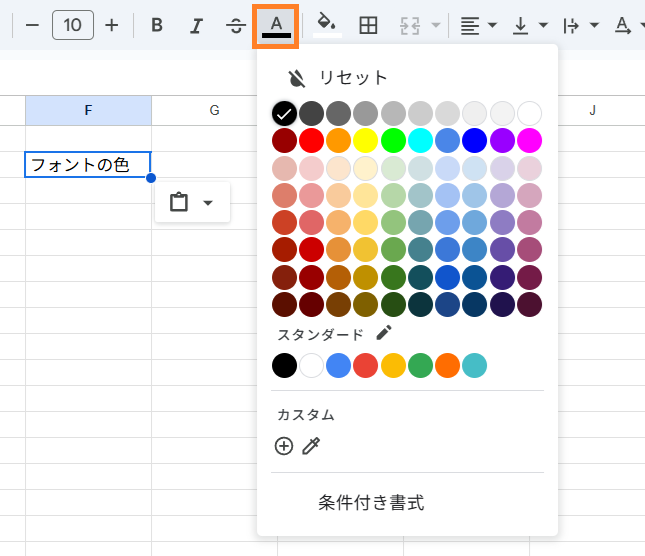
共有・印刷・その他
Q41: スプレッドシートを他の人と共有したい
A: 右上の「共有」ボタンから共有できます。
Q42: 共有権限の「閲覧」「編集」の違いは?
A: アクセスできる操作が異なります。
| 権限 | できること | 使用場面 |
|---|---|---|
| 閲覧者 | 見るだけ、コピー、印刷 | 書類の確認 |
| 編集者 | 内容の変更、追加、削除 | 共同作業 |
Q43: 印刷するときページが切れてしまう
A: 印刷設定で調整できます。
Q44: PDFで保存したい
A: 【ファイル 】-【ダウンロード】-【PDF】を選択します。
Q45: Excelファイルとして保存できる?
A: 【ファイル】-【ダウンロード】-【Microsoft Excel(.xlsx)】を選択します。
Q46: オフラインでも使える?
A: オンラインの状態で【ファイル】-【オフラインで使用可能にする】を選択します。
Q47: 過去の変更を確認することはできる?
A: 【ファイル】-【変更履歴】で過去の変更を確認できます。
Q48: 印刷時に、ページ数やタイトルを入れたい。
A: 【ファイル】→【印刷】を選択すると、右側に設定画面が表示されます。【ヘッダーとフッター】の項目から、ページ番号やタイトルなどを設定できます。
。
Q49: 画像を挿入できる?
A: 【挿入】-【画像】を選択、【セル内に画像を挿入】または【セル上に画像を挿入】を選択することで画像を挿入できます。
Q50: スマホからでも編集できる?
A: Googleスプレッドシートアプリをダウンロードすれば、スマホからでも編集可能です。
最後に
「Googleスプレッドシート初心者FAQ50選」の内容を、PDF形式でまとめました。
本記事の内容は 2025年9月6日現在のGoogleスプレッドシート をもとに作成しています。

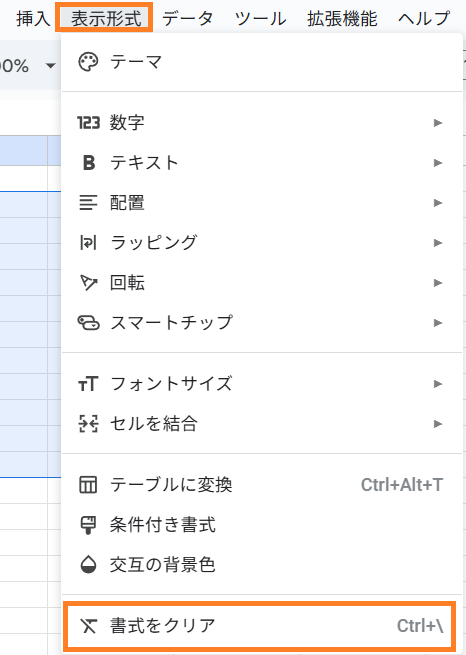


コメント